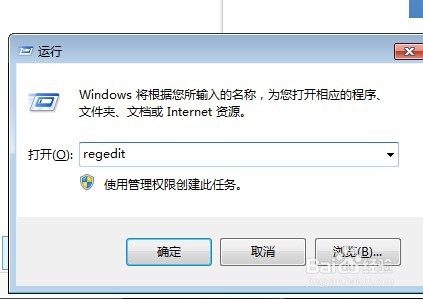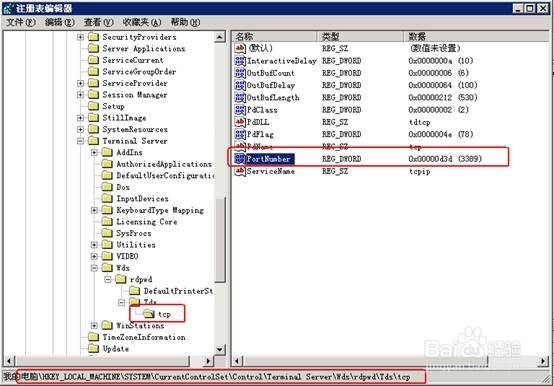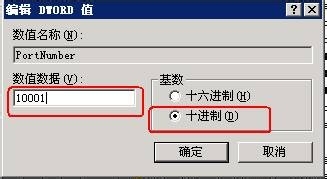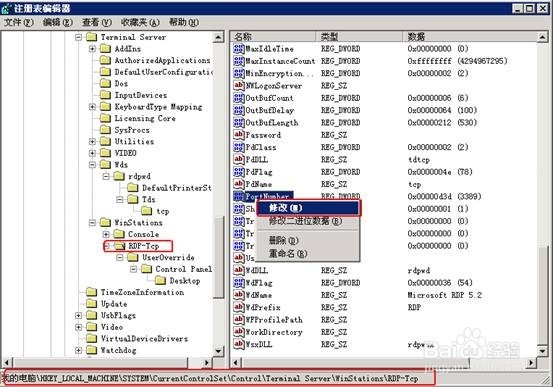Windows8系统怎么更改远程桌面默认端口3389
1、在windows8系统下按快捷键“windows+R”打开“运行”对话框,然后输入regedit,回车打开注册表;
2、进入注册表以下路径: 〔HKEY_LOCAL_MACHINE\SYSTEM\CurrentControlSet\Control\Terminal Server\ Wds\rdpwd\Tds\tcp〕;
3、 3、看见PortNamber值并双击打开,点击“十进制”可以看到其默认值是3389,这里将默认值修改成所希望的端口即可,例如33899;
4、同样的,进入注册表以下路径:HKEY_LOCAL_MACHINE\SYSTEM\CurrentControlSet\C泠贾高框ontrol\Terminal Server\WinStations\RDP-Tcp
5、将PortNumber的值(默认是3389)修改成端口33899,端口修改完成后,电脑需重启才生效;
6、将端口修改完成了,这里还要再windows自带的防火墙中添加33899端口,添加方式可以再其他百度经验查看,或者先暂时关闭后测试下更改端口后的远程连接;
7、测试,在远程桌面连接窗口输入 被远程主机ip地址:更改的端口,注意这个符号“:”为英文状态下输入的,测试如图。
8、上述就是关于Windows8系统下怎么更改远程桌面默认端口3389的详细图文步骤,有需要的用户可以参照上面的方法进行操作吧。
声明:本网站引用、摘录或转载内容仅供网站访问者交流或参考,不代表本站立场,如存在版权或非法内容,请联系站长删除,联系邮箱:site.kefu@qq.com。
阅读量:82
阅读量:38
阅读量:75
阅读量:57
阅读量:57